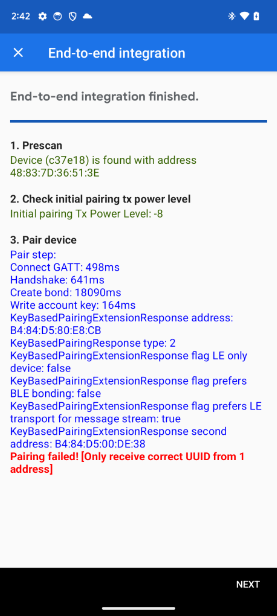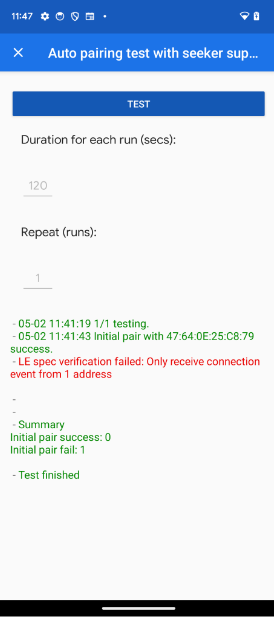این صفحه مخصوص نسخه LE Audio App Validator است. برای راهنمایی در مورد نسخه سوئیچ صوتی برنامه Validator، صفحه Audio switch Validator App را ببینید.
راه اندازی
برای فعال کردن آزمایش در برنامه Validator:
- مطمئن شوید که دستگاه دارای نسخه GmsCore 23.37.xx یا جدیدتر است.
- مطمئن شوید که ایمیلهای آزمایشی شما بخشی از گروه آزمایشی Fast Pair Partner هستند.
- ممکن است 6 تا 24 ساعت طول بکشد تا ایمیلها و تلفنهای تازه ثبتشده همگامسازی مجوزها را انجام دهند.
- ورود و خروج از حساب Google مرتبط نیز ممکن است باعث همگام سازی فوری شود.
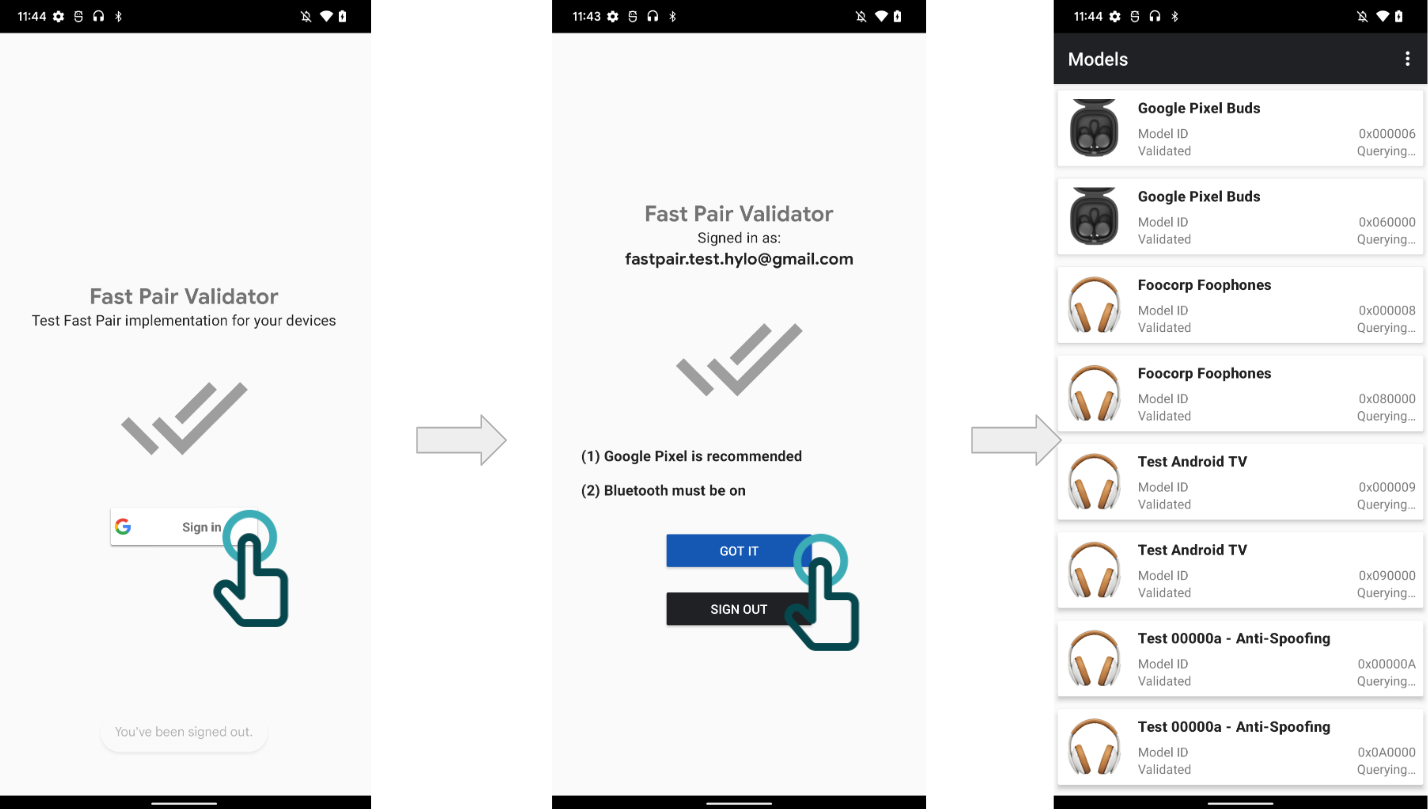
دستگاه های مورد نیاز
تکمیل تست Validator به 2 نوع تلفن مختلف نیاز دارد:
- سیستم عامل اندروید 15 (U) با پشتیبانی از LE Audio (مثلاً پیکسل 7)
- سیستم عامل اندروید 6-13 (MT) که از LE Audio پشتیبانی نمی کند.
- دستگاه های فقط داده فقط باید از یکی از این تلفن ها استفاده کنند.
برای صدور گواهینامه، 5 گوشی برای تست مورد نیاز است.
اتصال به نمایه صوتی LE در Android 15 (V)
LE Audio به طور بومی در Android 15 (V) فعال نیست. برای فعال کردن آن:
- به صفحه «گزینههای توسعهدهنده» در تلفن بروید.
- برای فعال کردن Developer Options:
- به تنظیمات > سیستم > درباره تلفن > شماره ساخت بروید.
- ۷ بار روی «شماره ساخت» ضربه بزنید.
- "غیرفعال کردن صدای بلوتوث LE" را خاموش کنید.
- «Bypass Bluetooth LE Audio Allowlist» را روشن کنید.
- گوشی را ریبوت کنید.
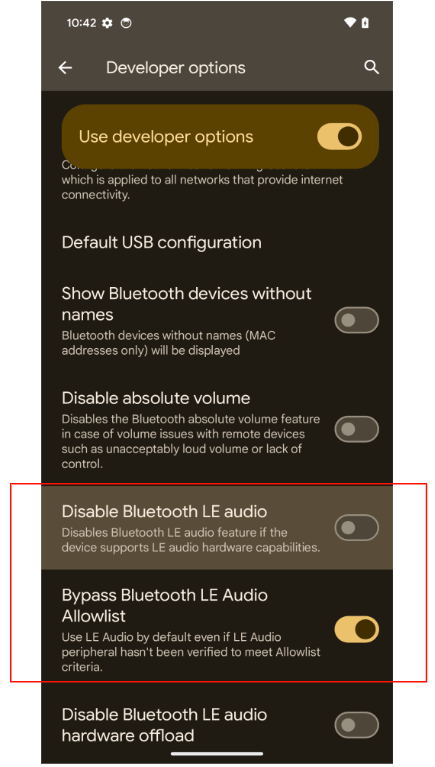
فعال کردن تست های BLE برای دستگاه های فقط داده
در صورتی که شناسه مدل دستگاه «اتصال فقط داده» را در کنسول دستگاه انتخاب کرده باشد، برنامه Validator منوی آزمایشی فقط داده را نمایش می دهد (توجه: همه انواع دستگاه این گزینه را ندارند). منوی تست این حالت به صورت زیر است:
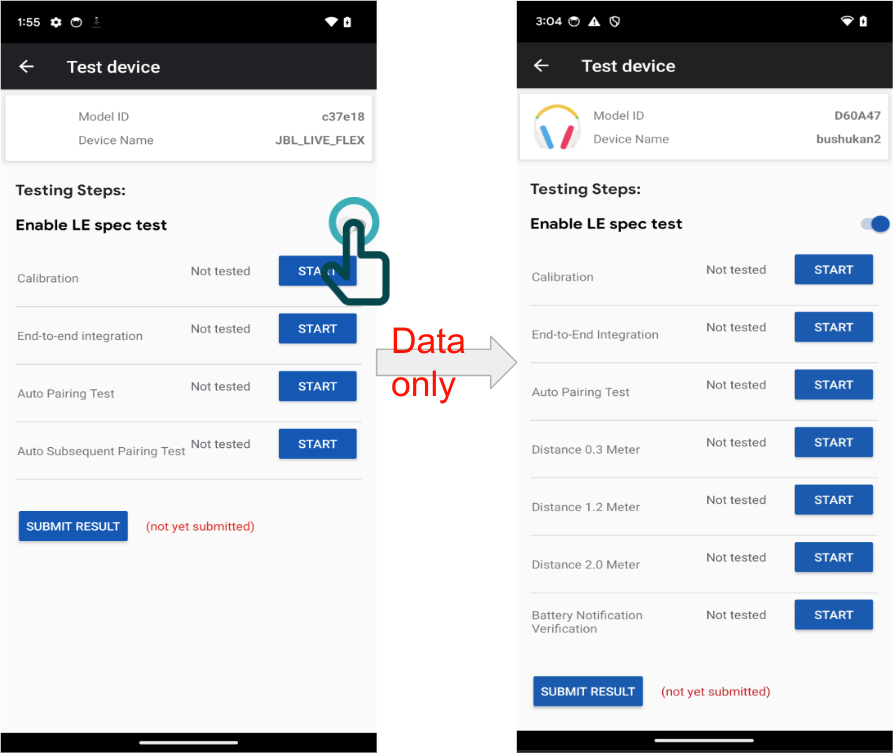
فعال کردن مشخصات BLE و تستهای کلاسیک BT برای دستگاههای بدون پشتیبانی صوتی LE
آزمایشکنندگان باید سوئیچ "فعال کردن تست طیف LE" را بچرخانند تا آزمایشهای BLE را ببینند. آزمایشکننده باید تأیید کند که دستگاه تحت آزمایش از LE Audio پشتیبانی نمیکند تا آزمایشهای BT Classic را ببیند، همانطور که نشان داده شده است:
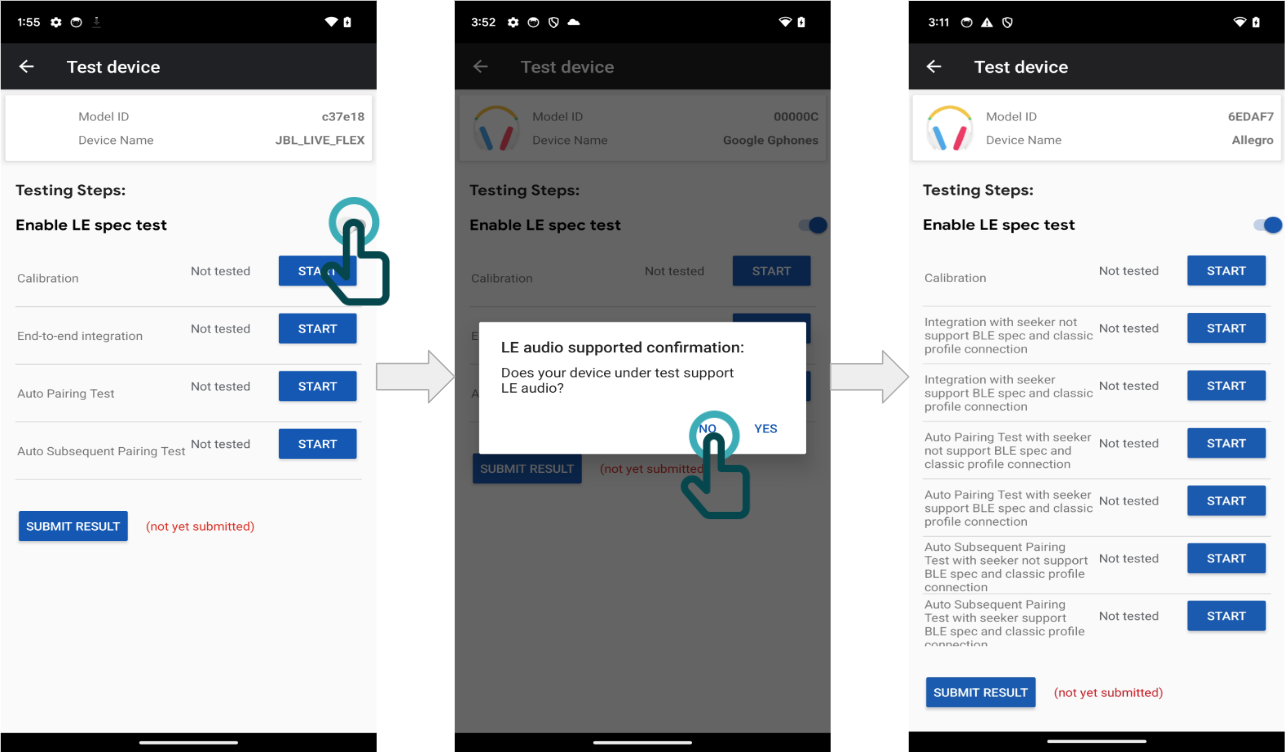
فعال کردن مشخصات BLE و تستهای صوتی LE در تلفن پیکسلی با اندروید 14 (U) یا جدیدتر
آزمایشکنندگان باید سوئیچ "فعال کردن تست طیف LE" را بچرخانند تا آزمایشهای BLE را ببینند. سپس، آزمایشکنندگان باید اعلانهای باقیمانده را برای دیدن صفحه آزمایشی تأیید کنند. برنامه به طور خودکار آزمایشهای موجود را برای این پیکربندی، از جمله آزمایشهای صوتی LE، مانند نشان داده شده، پر میکند:
![]()
فعال کردن مشخصات BLE و تستهای صوتی LE در تلفن پیکسلی با اندروید 13 (T) یا نسخههای قبلی
آزمایشکنندگان باید سوئیچ "فعال کردن تست طیف LE" را بچرخانند تا آزمایشهای BLE را ببینند. سپس، آزمایشکنندگان باید اعلانهای باقیمانده را برای دیدن صفحه آزمایشی تأیید کنند. برنامه به طور خودکار تست های موجود برای این پیکربندی را پر می کند، از جمله تست های کلاسیک BT، مانند نشان داده شده:
![]()
فعال کردن مشخصات BLE و تستهای صوتی LE در تلفن غیر پیکسل با پشتیبانی صوتی LE
آزمایشکنندگان باید سوئیچ "فعال کردن تست طیف LE" را بچرخانند تا آزمایشهای BLE را ببینند. آزمایشکنندگان باید به برنامه اعتبارسنجی بگویند که آیا تلفن و دستگاه آزمایشی (جستجو) از اتصالات با LE Audio پشتیبانی میکند یا خیر. برنامه نمیتواند این اطلاعات را برای تلفنهای غیر پیکسل بداند، زیرا پشتیبانی از ویژگیها توسط OEM کنترل میشود. انتخاب پشتیبانی LE Audio در پاپ آپ، تست های صوتی LE را فعال می کند، مانند شکل:
![]()
فعال کردن مشخصات BLE و تست های صوتی LE در تلفن غیر پیکسل با پشتیبانی A2DP و HFP
آزمایشکنندگان باید سوئیچ "فعال کردن تست طیف LE" را بچرخانند تا آزمایشهای BLE را ببینند. آزمایشکنندگان باید به برنامه اعتبارسنجی بگویند که آیا تلفن و دستگاه آزمایشی (جستجو) از اتصالات با LE Audio پشتیبانی میکند یا خیر. برنامه نمیتواند این اطلاعات را برای تلفنهای غیر پیکسل بداند، زیرا پشتیبانی از ویژگیها توسط OEM کنترل میشود. انتخاب پشتیبانی A2DP + HFP در پاپ آپ، تست های کلاسیک BT را فعال می کند، مانند شکل:
![]()
آزمون های اجباری
بخش تستهای اجباری را ببینید که آزمایشهایی برای یک نسخه جفت سریع و نوع دستگاه مورد نیاز است. توجه داشته باشید که این جدول دارای برگههای جداگانه برای دستگاههای فقط داده، تلفنهای دارای Android نسخه 13 یا نسخههای قدیمیتر و تلفنهای دارای Android نسخه 14 یا بالاتر است.
تأیید UUID سرویس صوتی رایج
این آزمایش تأیید میکند که آگهی قابل اتصال LE شامل CAS UUID است، همانطور که مشخصات آداپتور بلوتوث (BAP 1.0.1) و الزامات نمایه صوتی رایج لازم است.
یک تست موفق به این صورت خواهد بود:

تایید آدرس را تبلیغ کنید
این آزمایش تأیید میکند که ارائهدهنده از نوع آدرس صحیح (دادههای سرویس جفت سریع (0xFE2C)) هنگام تبلیغات در طول جفتسازی اولیه (آدرس هویت) و تلاشهای مرتبطسازی بعدی (RPA) استفاده میکند.
- دستگاه هایی که از CTKD از کلاسیک تا LE پشتیبانی می کنند باید RPA را در طول جفت شدن اولیه تبلیغ کنند.
- همه دستگاههای دیگر از CTKD از LE تا کلاسیک پشتیبانی میکنند، باید آدرس هویت خود را در طول جفتسازی اولیه تبلیغ کنند.
- همه دستگاه ها، صرف نظر از پشتیبانی CTKD، باید RPA خود را در طول جفت شدن بعدی تبلیغ کنند.
یک تست موفق به این صورت خواهد بود:
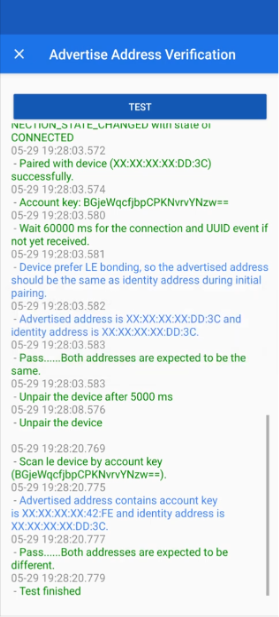
آزمایش تغییرات در حالت مشخصات BLE
پس از فعال شدن سوئیچ "Enable LE spec tests" برخی از تست ها تغییر خواهند کرد. برای مثال، آزمایشهای «بهروزرسانی سطح باتری» به «بهروزرسانی سطح باتری با اتصال صوتی LE» و «بهروزرسانی سطح باتری با اتصال پروفایل کلاسیک» تغییر میکند. تست های اصلاح شده فقط در نسخه های اندروید مربوطه خود ظاهر می شوند.
هر آزمایشی که به این شکل تغییر کند باید روی 2 گوشی تست شود تا از عملکرد مناسب اطمینان حاصل شود، یک گوشی بدون LE Audio و دیگری با LE Audio. برای تلفنهای Pixel، این به معنای آزمایش روی تلفن با Android 14 (U) یا جدیدتر و تلفن با Android 13 (T) یا بالاتر است. برای تلفنهای غیرPixel، این به معنای آزمایش روی تلفنی است که LE Audio اجرا شده و گوشی تنها با A2D + HFP.
نمونه ای از تغییر:

نحوه آپلود نتایج در کنسول دستگاه
چگونه نتایج خود را ارسال کنید
دکمه «ارسال نتیجه» خلاصهای از نتایج آزمون را نشان میدهد اما در واقع نتایج را به Google ارسال نمیکند.
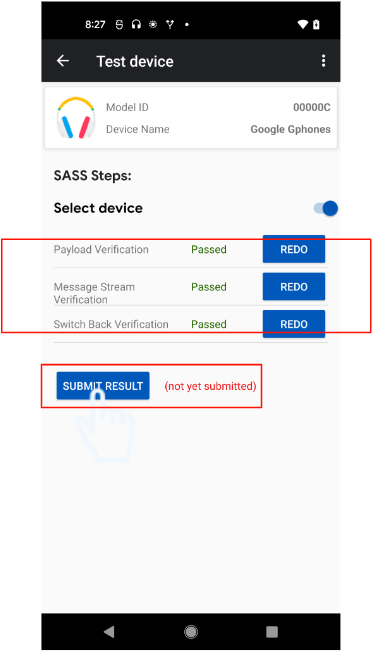
پس از بررسی همه نتایج، دکمه «ارسال» را در پایین صفحه نتایج فشار دهید تا نتایج به Google ارسال شود.
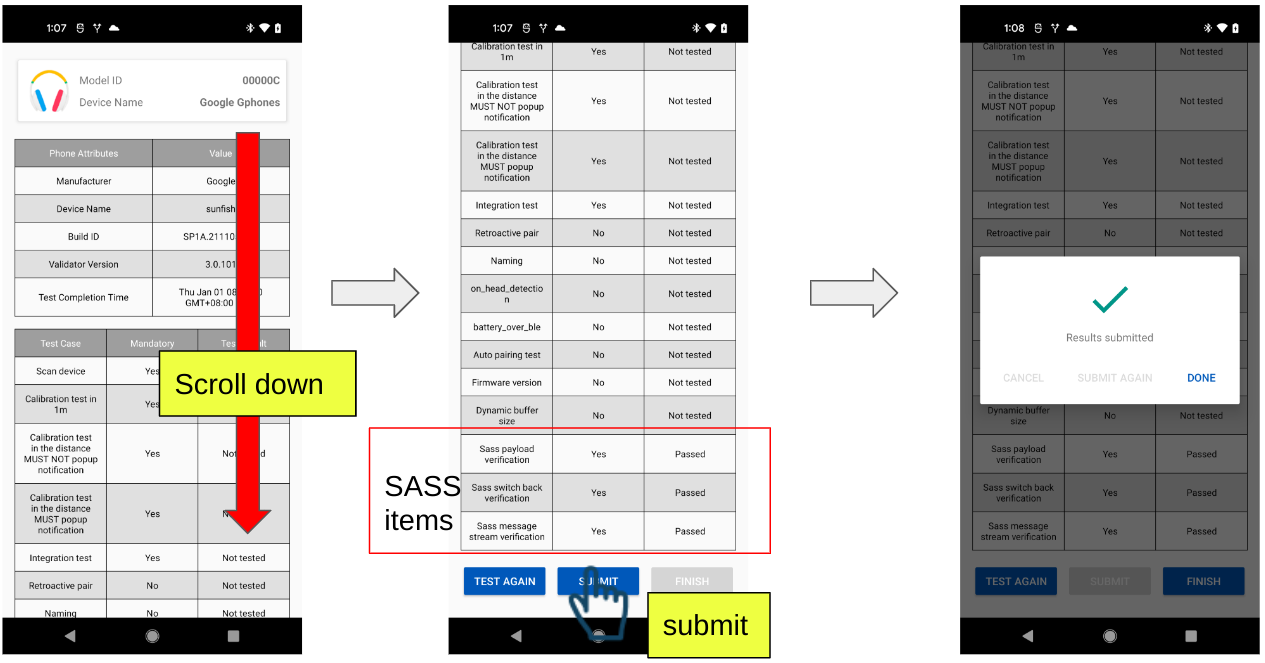
مشاهده نتایج آپلود شده در کنسول دستگاه
نتایج آزمون ارسال شده را میتوانید در کنسول Nearby پیدا کنید. (سنجههای فاصله و سنجههای مدت زمان برای موارد تست سوئیچ صوتی حذف خواهند شد). به عنوان مثال:
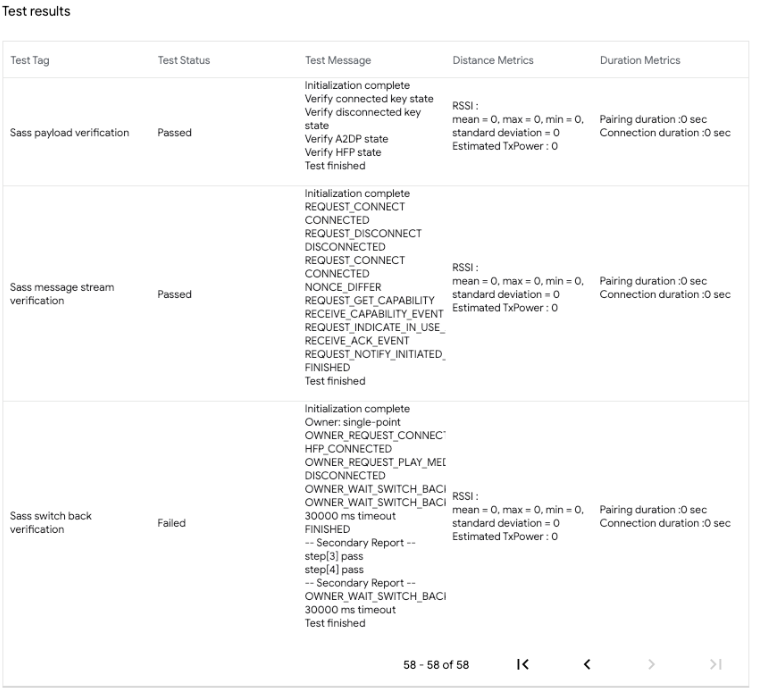
عیب یابی
اگر همه آزمایشهایتان انجام نشد، بلوتوث را خاموش و روشن کنید.
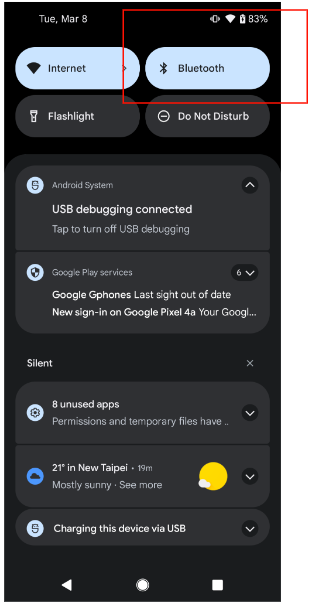
KeyBasedPairingResponse دریافت نمی شود
اگر جفتسازی موفقیتآمیز باشد اما پیام خطا همچنان مانند نشان داده شده ظاهر میشود، احتمالاً ناشی از نسخه هسته قدیمی GMS است. بررسی کنید که گوشی همانطور که در بخش تنظیمات توضیح داده شده است پیکربندی شده است.
اسکرین شات های زیر نشان می دهد که چگونه این خطا در تست های مختلف ظاهر می شود.
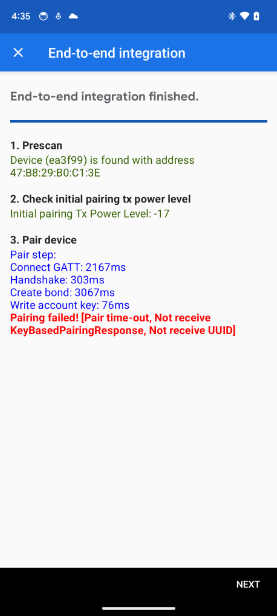
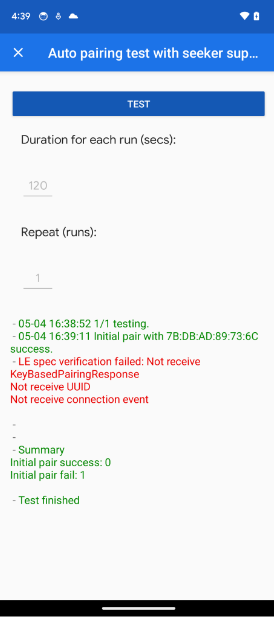
نوع پاسخ KeyBasedPairing اشتباه است
این می تواند ناشی از ارسال نوع پیام اشتباه توسط ارائه دهنده باشد. جستجوگر که از LE Audio پشتیبانی می کند باید پیام نوع 2 را دریافت کند و سایر موارد پیام نوع 1 را دریافت کنند.
اسکرین شات های زیر نشان می دهد که چگونه این خطا در تست های مختلف ظاهر می شود.


KeyBasedPairingExtensionResponse طول آدرس اشتباه
این می تواند با انتخاب نوع نادرست پشتیبانی CSIP برای یک دستگاه صوتی LE ایجاد شود. دستگاههایی که از CSIP و LE Audio پشتیبانی میکنند باید طول آدرس 2 را دریافت کنند و سایر موارد طول آدرس 1 را دریافت کنند.
اسکرین شات های زیر نشان می دهد که چگونه این خطا در تست های مختلف ظاهر می شود.
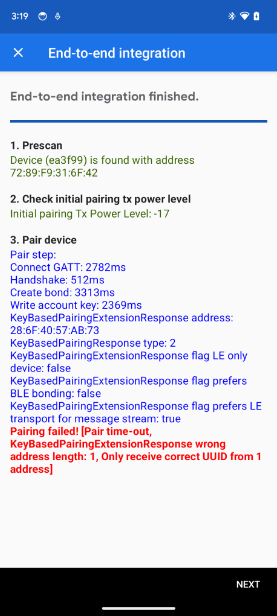
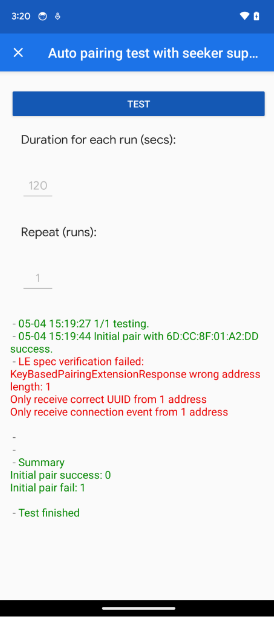
خطای حالت
این معمولاً به دلیل عدم اتصال ارائه دهنده (دستگاه) ایجاد می شود. برای دستگاه های CSIP، باید دو (2) رویداد اتصال وجود داشته باشد.
اسکرین شات های زیر نشان می دهد که چگونه این خطا در تست های مختلف ظاهر می شود.
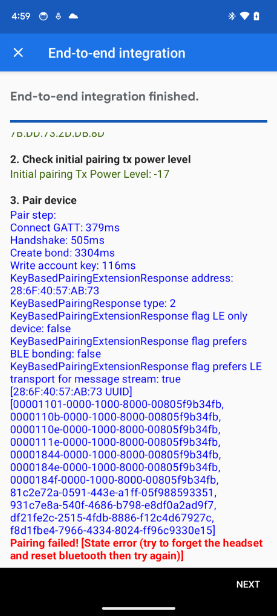
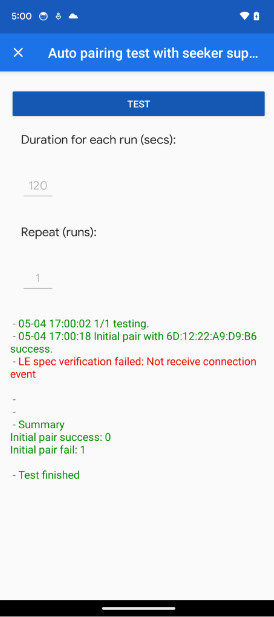
رویداد اتصال را فقط از 1 آدرس دریافت کنید
این زمانی اتفاق می افتد که جستجوگر تنها 1 آدرس را از یک دستگاه CSIP دریافت کند. دستگاه های دارای قابلیت CSIP همیشه باید 2 آدرس ارائه دهند.
اسکرین شات های زیر نشان می دهد که چگونه این خطا در تست های مختلف ظاهر می شود.
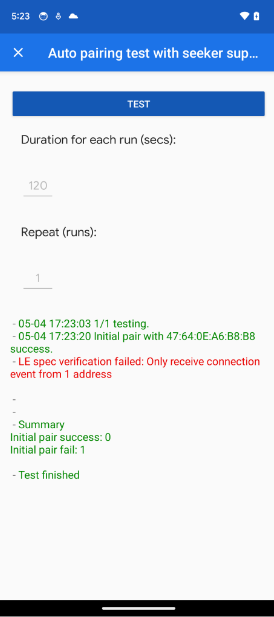
UUID دریافت نمی شود
جستجوگر هیچ نوع UUID دریافت نکرد.
اسکرین شات های زیر نشان می دهد که چگونه این خطا در تست های مختلف ظاهر می شود.
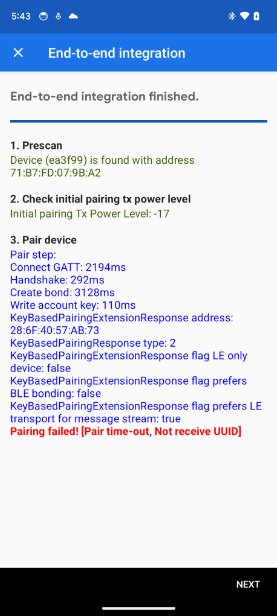
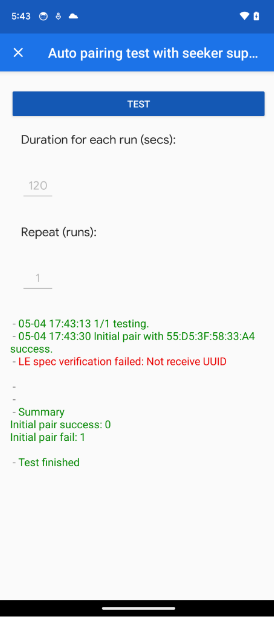
UUID مورد انتظار دریافت نمی شود
جستجوگر انتظار دارد که نوع خاصی از UUID را برای سناریوهای مختلف دریافت کند. جدول زیر مشخص می کند که UUID در این موارد مختلف چه چیزی باید باشد.
| ارائه دهنده از LE Audio پشتیبانی می کند | ارائه دهنده از LE Audio پشتیبانی نمی کند | ارائه دهنده یک دستگاه فقط داده است | |
|---|---|---|---|
| جستجوگر از BLE پشتیبانی نمی کند | 110B یا 1108 یا 111E | 110B یا 1108 یا 111E | N/A |
| جستجوگر از BLE پشتیبانی می کند | 110B یا 1108 یا 111E | 110B یا 1108 یا 111E | 1812 |
| جستجوگر از BLE و LEA پشتیبانی می کند | 184E | 110B یا 1108 یا 111E | 1812 |
اسکرین شات های زیر نشان می دهد که چگونه این خطا در تست های مختلف ظاهر می شود.
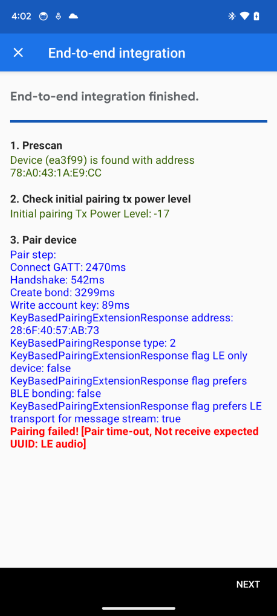
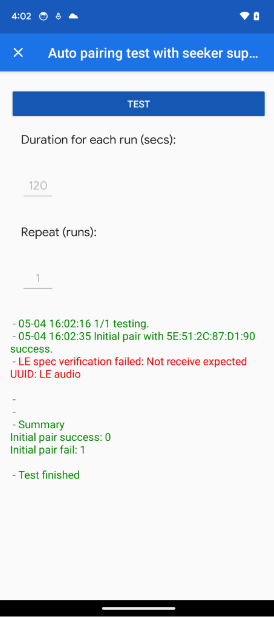
فقط UUID صحیح را از 1 آدرس دریافت کنید
این زمانی اتفاق می افتد که جستجوگر تنها 1 آدرس را از یک دستگاه CSIP دریافت کند. دستگاه های دارای CSIP همیشه باید 2 آدرس ارائه دهند.
اسکرین شات های زیر نشان می دهد که چگونه این خطا در تست های مختلف ظاهر می شود.